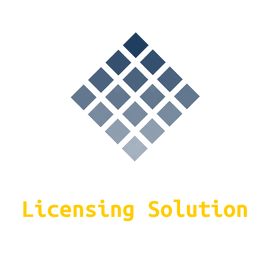1. Introduzione
2. Prima Soluzione: Riparare Windows 10 senza perdere programmi
3. Seconda soluzione: Installazione di Windows 10 con il prompt dei comandi
4. Terza soluzione: Reinstallazione da chiavetta USB o CD
5. Risolvere i problemi di sistema senza reinstallare Windows 10
1-Introduzione
Quando il tuo sistema ha dei problemi e hai provato molte soluzioni sul Web ma non hai avuto successo, puoi reinstallare Windows 10 per risolvere tutti i problemi. Con il metodo che vi mostrerò, potrete scegliere di conservare i file personali e i programmi installati, di conservare solo i file personali, o di conservare i file in una nuova posizione.
Se sei sicuro che tutte le applicazioni funzionano correttamente e che il problema non è dovuto ai programmi installati, puoi scegliere di reinstallare Windows 10 senza perdere i programmi.
Per conservare i tuoi file o le tue applicazioni, Windows scansiona il tuo disco C: e mette da parte tutti i tuoi file personali. Una volta completata l'installazione, Windows riporterà i file e le impostazioni personali nella loro posizione originale.
Se si utilizza Windows 10 autentico, Windows 10 verrà attivato automaticamente dopo la reinstallazione.
2- Prima Soluzione: Riparare Windows 10 senza perdere programmi
Se il tuo Windows 10 è in grado di avviarsi normalmente e credi che tutti i programmi installati siano corretti, allora puoi usare questo metodo per reinstallare Windows 10 senza perdere file e applicazioni.
- Scaricare l'ultimo file ISO di installazione di Windows 10. inoltre è possibile utilizzare lo strumento di creazione dei supporti di Windows 10 per creare un'immagine ISO di installazione.
- Fare doppio clic per montare il file ISO (con Windows 7 è necessario utilizzare un altro strumento per montarlo). Nella directory principale, fare doppio clic per eseguire il file Setup.exe.
- Quando il programma di installazione di Windows 10 è pronto, puoi scegliere se scaricare o meno gli aggiornamenti in base alle tue esigenze.
- Sullo schermo, fai clic su Modifica gli elementi che vuoi conservare.
- Qui è possibile selezionare Conservare le impostazioni di Windows, i file personali e le applicazioni o Conservare solo i file personali.
- Fai clic su Avanti per installare Windows 10 senza perdere i dati.
Questo potrebbe richiedere un po' di tempo in quanto passerà il tempo a scansionare il disco rigido e a spostare i file in giro.
3- Seconda soluzione: Installazione di Windows 10 con il prompt dei comandi
Windows 10 fornisce la funzione Reset Questo PC ti aiuta a risolvere i problemi del sistema reinstallando Windows 10. Durante il processo, è possibile scegliere se conservare o meno i propri file personali.
Per utilizzare questa funzione, si può andare in Impostazioni> Aggiornamento e sicurezza> Recupero> Ripristino> Reset del PC.
È anche possibile resettare Windows 10 dalla riga di comando. I processi sono illustrati di seguito:
- Premere la scorciatoia da tastiera Win + X, quindi selezionare Command Prompt (admin).
- Digitare systemreset nella finestra del prompt dei comandi e premere Invio. Se si desidera reinstallare Windows 10 e nuovi aggiornamenti, eseguire il comando systemreset -cleanpc.

Se il sistema non è in grado di avviarsi, è possibile avviare il sistema in modalità provvisoria per resettare il PC. È anche possibile avviare il PC da un disco di recupero per resettare Windows 10.
4- Terza soluzione: Reinstallazione da chiavetta USB o CD
Se si desidera installare Windows 10 da una chiavetta USB o da un disco di installazione, è disponibile anche per salvare i file. Prima di farlo, assicurarsi che l'unità C: abbia più di 16 GB di spazio libero.
- Inserire il disco di installazione e avviare il PC su di esso. Se non ne avete uno, potete scaricare il Windows Media Creation Tool per crearne uno.
- Quando si carica, selezionare la lingua e la tastiera.
- Nella finestra di installazione di Windows, selezionare la partizione C e cliccare su Avanti per continuare.
- Seguire la procedura guidata di installazione e attendere il completamento dell'installazione.
Finché non si formatta la partizione C durante l'installazione, non si perderanno i dati, ma verranno spostati in un'altra posizione. Dopo l'installazione, è possibile trovare una cartella Windows.old nella directory principale di C. Tutti i file vengono salvati lì.
Dopo aver copiato tutti i file necessari dalla cartella Windows.old, è possibile utilizzare Disk Cleanup per cancellare la cartella Windows.old per liberare spazio su disco.
5- Risolvere i problemi di sistema senza reinstallare Windows 10
Se si sceglie la prima soluzione , è possibile mantenere i programmi, ma non possono risolvere i problemi causati dai programmi installati. Se scegliete gli altri due soluzioni, perderete tutti i vostri programmi. Può essere un sacco di lavoro per reinstallare tutte le vostre applicazioni. Per evitare queste preoccupazioni, è possibile creare un'immagine di sistema nel caso in cui in futuro dovessero verificarsi problemi di sistema. Per semplicità ed efficienza, è possibile utilizzare il software di backup gratuito AOMEI Backupper Standard per proteggere il PC Windows 10.
Non richiede molto spazio su disco per mantenere le versioni di backup grazie al suo livello di compressione e alla funzione di backup incrementale.
Per creare un'immagine di sistema con AOMEI Backupper :
- Scaricare e installare questo software di backup gratuito.
- Sulla sua interfaccia principale, fare clic su Backup e poi su Backup di sistema.
- Selezionare un posto di destinazione per memorizzare l'immagine del sistema facendo clic sul punto 2. È possibile salvarlo in qualsiasi posizione (cartella) rilevata da Windows, compreso il disco rigido esterno, il NAS, l'archiviazione locale, ecc.
- In questa pagina, è possibile fare clic su Programma per impostare un backup automatico, se necessario. Dopodiché, fare clic su Start per eseguire il backup.
In un attimo, il backup verrà creato. Con questo file immagine, ogni volta che si hanno problemi con il sistema, si può facilmente ripristinare il sistema ad uno stato normale. Quando il PC non si avvia, è possibile farlo utilizzando un CD avviabile o una chiavetta USB. Anche quando l'hardware si guasta, è possibile ripristinare il sistema su un altro computer hardware con AOMEI Backupper Pro.
Attraverso i tre metodi sopra citati, è possibile reinstallare Windows 10 senza perdita di dati o senza perdere i programmi installati. Ma è ovvio che il ripristino da un backup è più facile e più conveniente per risolvere i problemi di Windows.